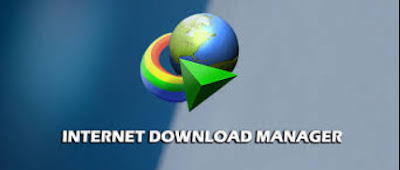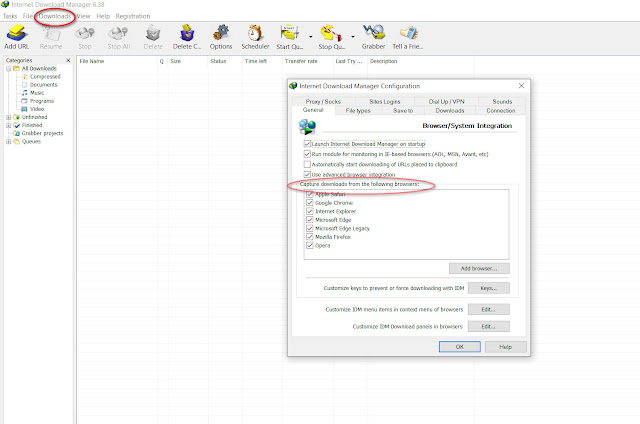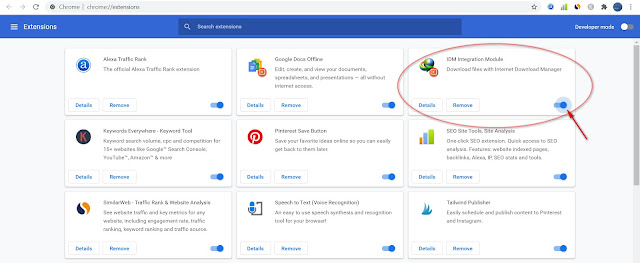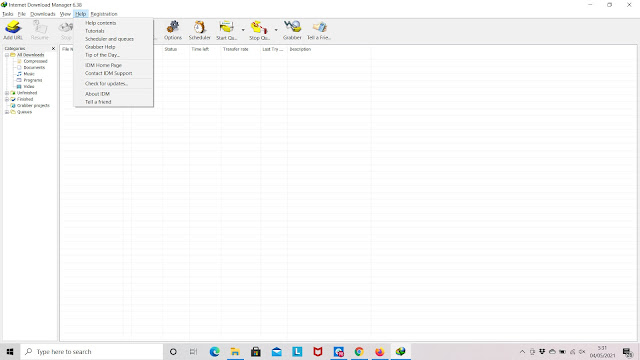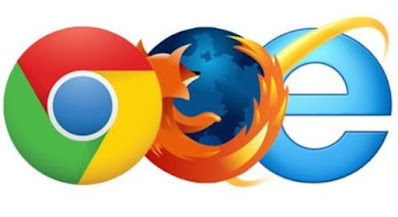Cara Mengatasi IDM Tidak Bisa Download
Internet Download Manager (IDM) merupakan salah satu tools download yang populer di kalangan pengguna PC maupun laptop. Tools download ini bukan berarti tidak memiliki kekurangan, karena beberapa pengguna mengeluhkan IDM tidak bisa download.
Ada beberapa alasan mengapa IDM tidak bisa melakukan download, salah satunya karena kamu belum mengaturnya dengan baik maupun menambahkan ke browser yang digunakan. Berikut akan dibahas solusi dari permasalahan tersebut.
Cara Mengatasi IDM Tidak Bisa Download
1. Izinkan IDM Mengakses Browser
- Jalankan aplikasi IDM yang telah diinstal sebelumnya.
- Setelah terbuka, klik menu Download, kemudian pilih opsi Options.
- Halaman Options akan terbuka dan menampilkan beberapa sub menu pilihan.
- Pilih menu General, kemudian perhatikan tulisan Capture download from the following browsers. Di bawahnya terdapat beberapa pilihan browser.
- Centang browser yang kamu gunakan, kemudian klik tombol OK.
- Selanjutnya tinggal melakukan restart browser dan komputer agar aktif.
2. Tambahkan Ekstensi IDM di Google Chrome
- Jalankan browser Google Chrome.
- Klik ikon titik tiga di ujung kanan atas, kemudian masuk di menu More Tools dan pilih Extensions.
- Biarkan halaman Extensions terbuka, sekarang buka File Explorer.
- Cari folder tempat IDM terinstal, biasanya di Disk C.
- Pada folder IDM, cari file yang bernama “IDMGCExt.crx”.
- Setelah ketemu, klik file tersebut dan drag ke arah browser Chrome.
- Jika muncul notifikasi dari Chrome, klik saja Yes/Ok dan biarkan proses pemasangan atau penambahan tools IDM di Chrome berjalan.
- Setelah selesai, refresh kembali halaman Extension, kemudian aktifkan IDM
3. Tambahkan Ekstensi IDM di Mozilla Firefox
- Sama seperti sebelumnya, jalankan browser Mozilla, kemudian masuk ke halaman Extensions.
- Kamu bisa juga masuk ke halaman tersebut dengan menggunakan shortcut Ctrl+Shift+A.
- Selanjutnya klik menu Settings, kemudian pilih opsi Install Add-ons From File.
- Sekarang carilah folder IDM seperti langkah kedua.
- Kali ini kamu perlu mencari format file xpi. Umumnya terdapat 3 file xpi, yaitu :
idmmzcc.xpi – pilih file ini jika menggunakan Firefox versi 15-26.
idmmzcc2.xpi – pilih file ini jika menggunakan Firefox versi 27-52.
idmmzcc3.xpi – pilih file ini jika menggunakan Firefox 53-terbaru.
- Pilih salah satu sesuai browser masing-masing, kemudian Open dan biarkan proses instalasi berlangsung.
- Setelah selesai, IDM bisa diaktifkan dan digunakan.
4. Update IDM ke Versi Terbaru
Seperti halnya aplikasi lainnya yang mendapatkan update, IDM juga terkadang mendapatkan update dari developer. Update biasanya didapatkan jika kamu menggunakan versi resmi atau menggunakan kode pendaftaran yang asli. Cara mengupdate IDM adalah :
- Jalankan aplikasi IDM.
- Klik menu Bantuan, kemudian pilih opsi Cek Update.
- Tunggu beberapa saat sampai sistem melakukan pengecekan update.
- Jika ditemukan update, maka sistem akan melakukan update secara otomatis dan kamu tinggal menunggu prosesnya hingga selesai.
5. Update Browser ke Versi Terbaru
Selain melakukan update dari IDM, kamu juga perlu mengecek dan melakukan update pada browser yang kamu gunakan. Pasalnya IDM terkadang tidak mendukung untuk browser yang versinya terlalu lama karena memiliki banyak perubahan di dalamnya.
Oleh karena itu, pastikan kamu mengecek dan mengupdate browser secara berkala. Kamu tinggal mencari menu update pada masing-masing browser yang digunakan dan pastikan koneksi internet lancar agar proses update berjalan dengan baik.
Dari rangkaian cara mengatasi IDM tidak bisa download diatas, kamu bisa mencobanya dari cara pertama hingga akhir. Apabila seluruh cara sudah dilakukan dan masih belum bisa, bisa jadi yang bermasalah adalah komputer maupun laptop yang kamu gunakan.

Editor kepala di web SabineBlog.com yang bertugas mereview semua artikel sebelum publish di Web SabineBlog. Penulis Ahli di bidang Komputer, Teknologi, Smartphone dan Gadget Lainnya selama Puluhan Tahun.